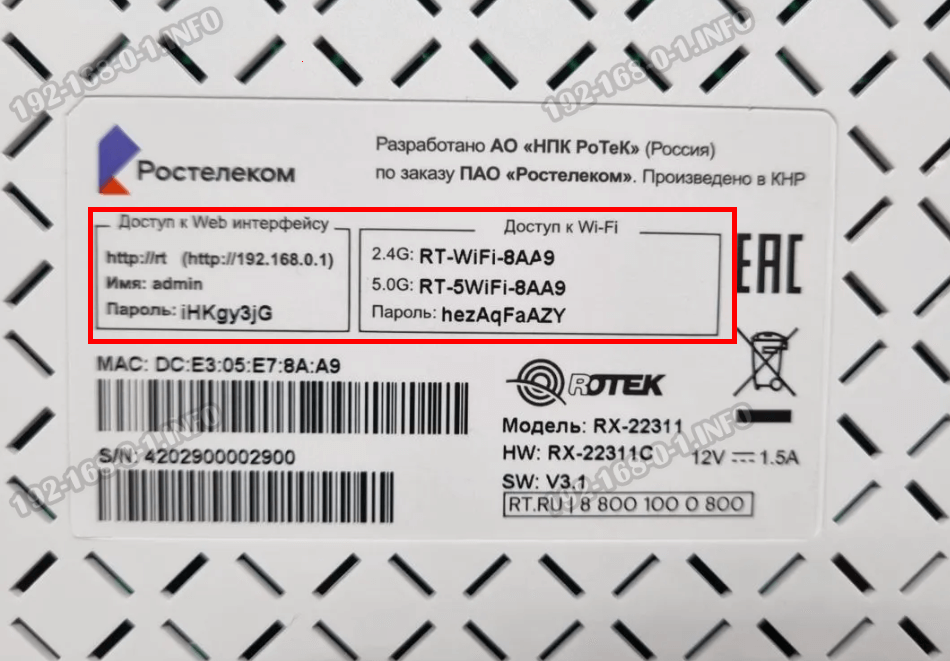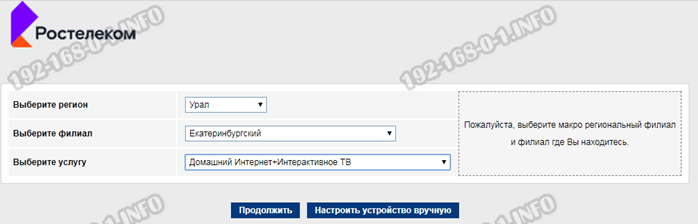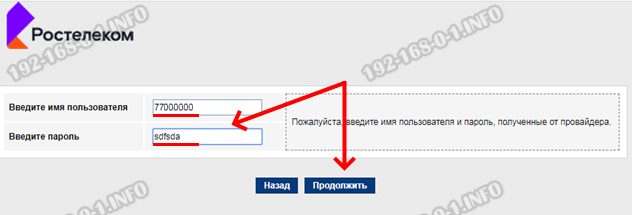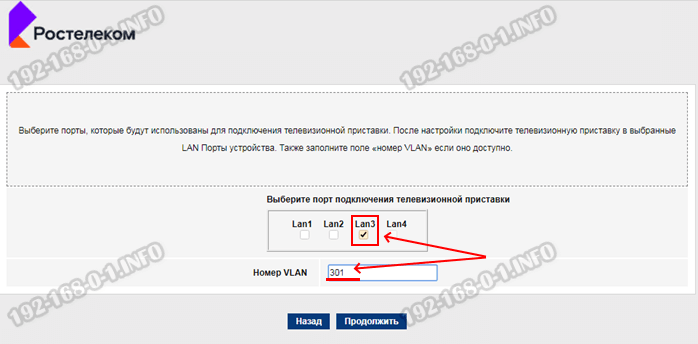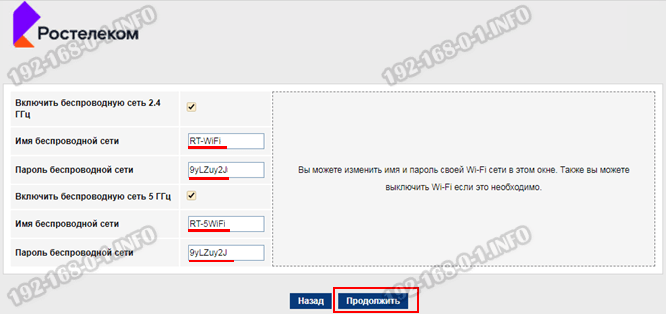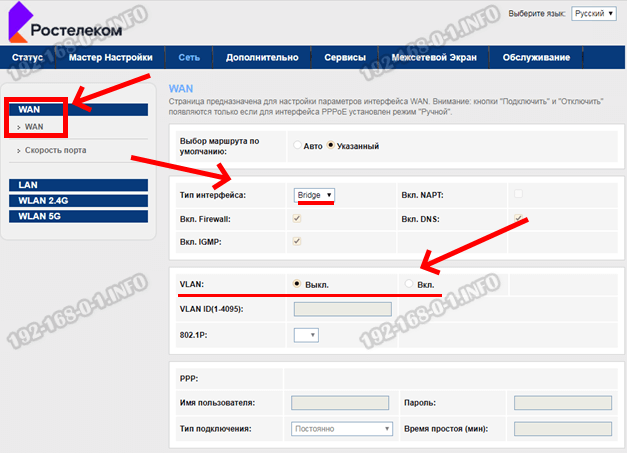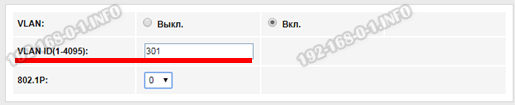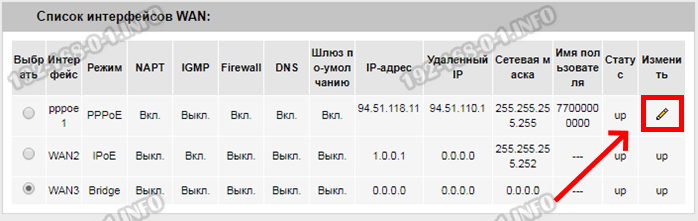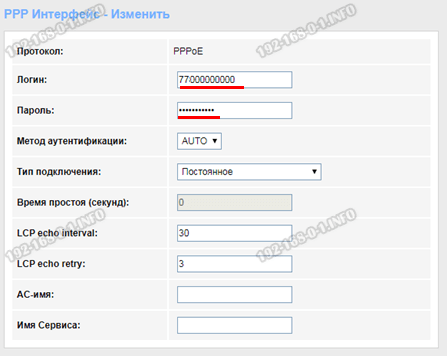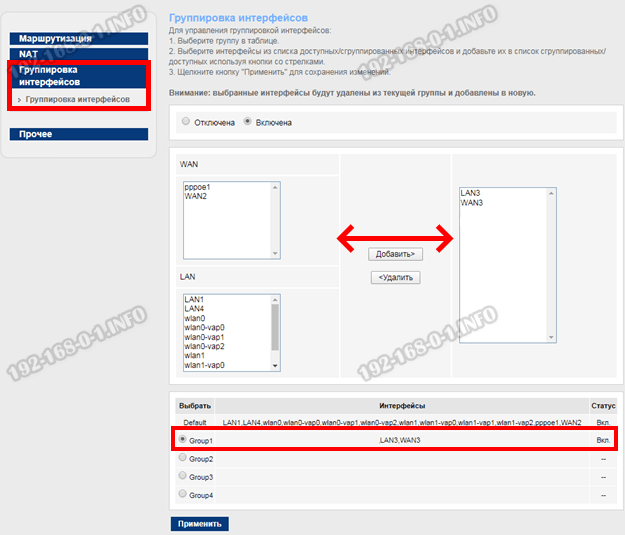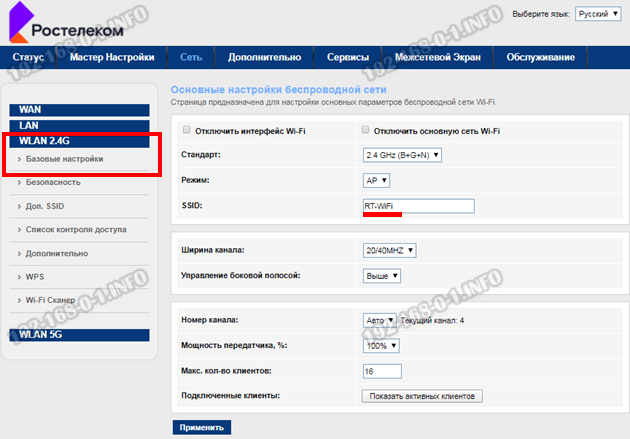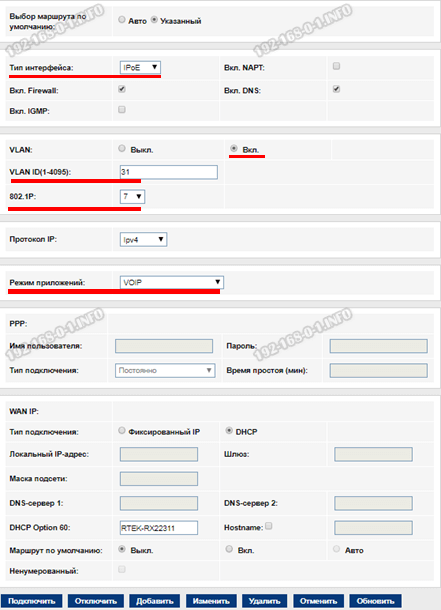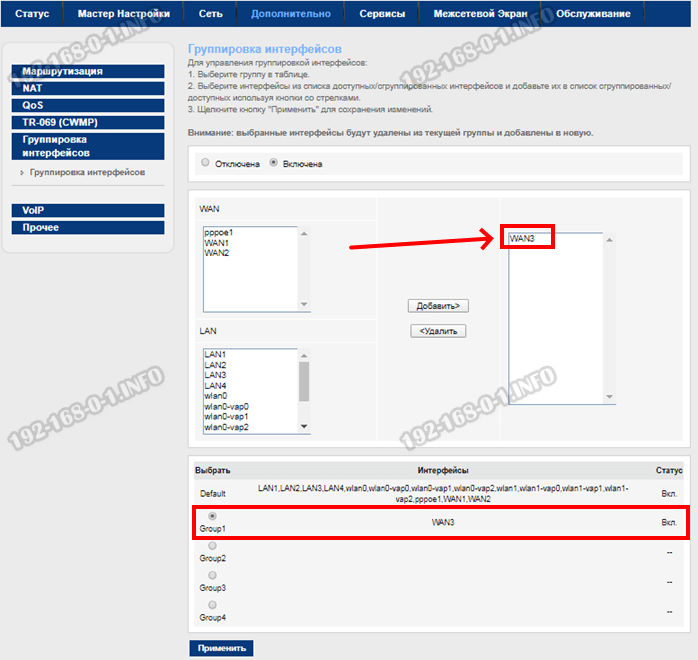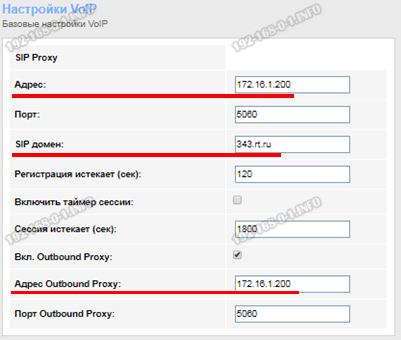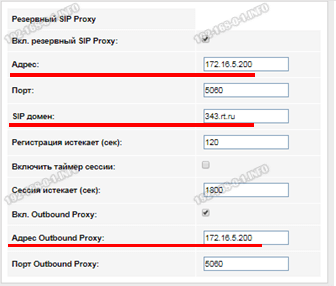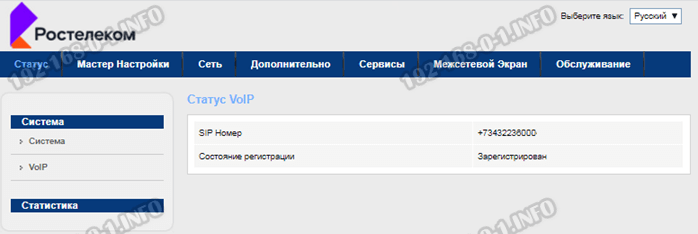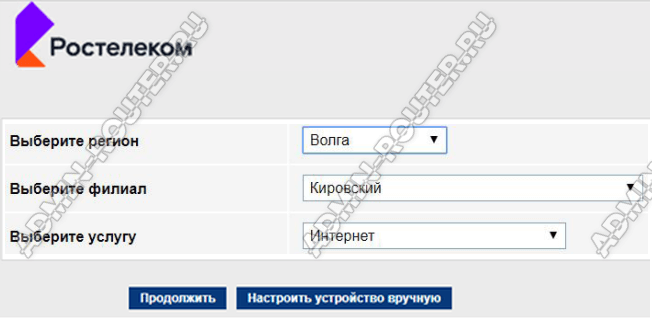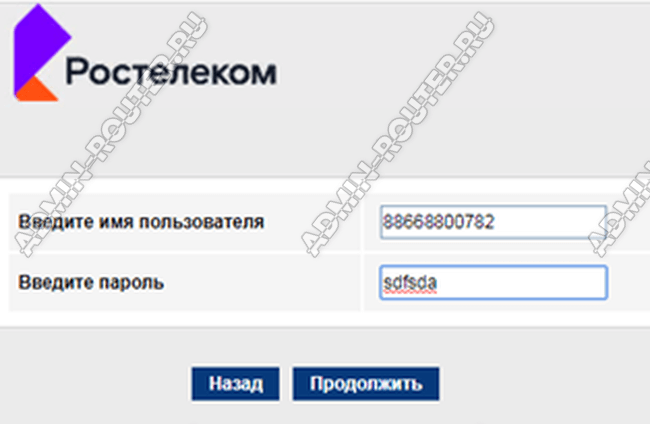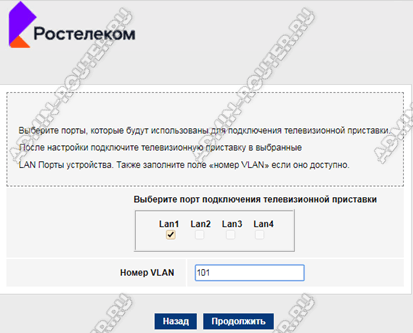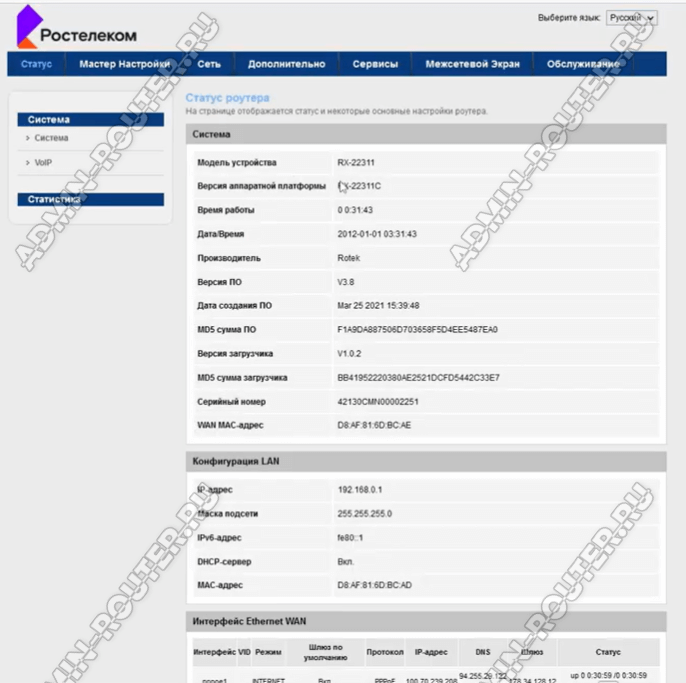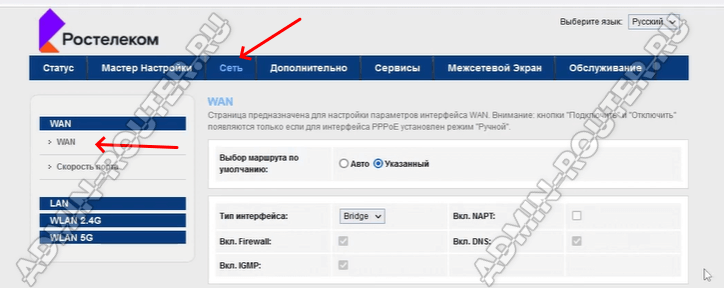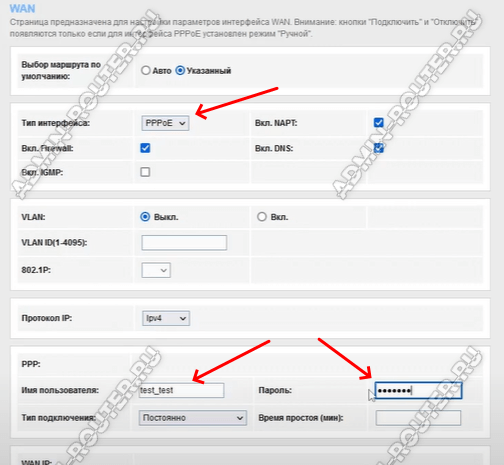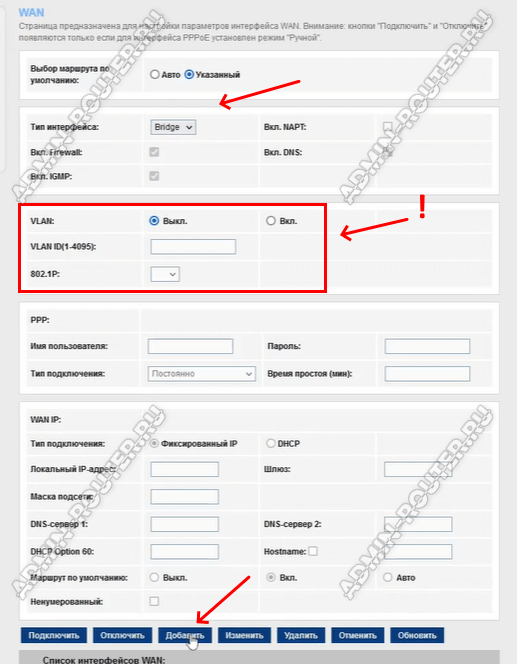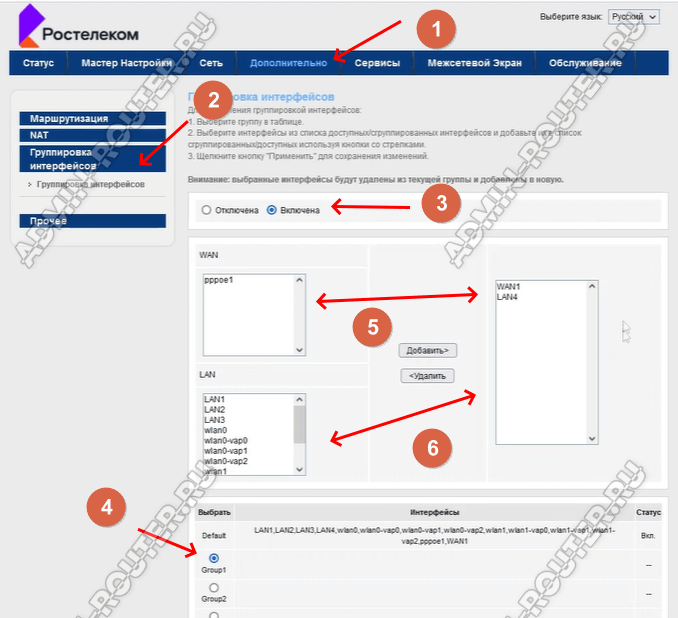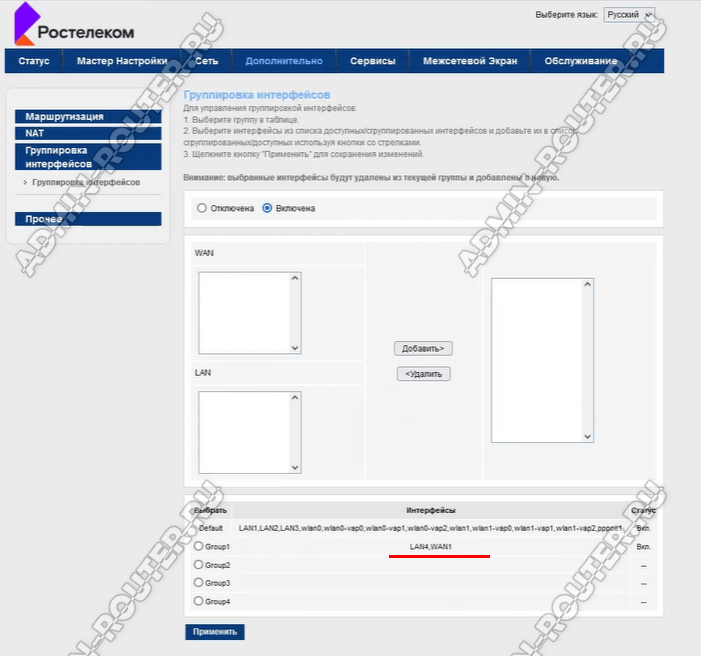- Настройка роутера Rotek RX-22311 на Ростелеком
- Как настроить роутер RX-22311 с помощью мастера:
- Настройка RX-22311 вручную
- Настройка Wi-Fi на Rotek Ростелеком
- Настройка облачной телефонии SIP
- Rotek RX-22311 — FTTB роутер Ростелеком
- Технические характеристики Rotek RX-22311
- Настройка роутера Ростелеком RX-22311
- Настройка маршрутизатора Ростелеком Rotek вручную
- Настройка цифрового телевидения Ростелеком на RX-23311
Настройка роутера Rotek RX-22311 на Ростелеком
Wi-Fi роутер Rotek RX-22311 от провайдера Ростелеком представляет из себя прямоугольный пластиковый корпус. На передней части есть световые индикаторы состояния устройства. На задней панели роутера ротек есть ряд интерфейсных разъемов, несколько кнопок, тумблер включения/выключения электропитания.
Внимание : если маршрутизатор Rotek RX-22311C ранее использовался, либо же во время настройки вдруг стал недоступным для дальнейших настроек, то мы рекомендуем провести принудительный сброс настроек к заводской конфигурации. Для этого подойдёт любой тонкий предметом, например, разогнутая скрепка. Нажмите и удерживайте кнопку «Reset» в течение 10 секунд при включенном электропитании. При отпускании кнопки световой индикаторы потухнут и снова загорятся. Это означает, что сброс выполнен правильно.
Для того, чтобы настроить роутер Rotek RX-22311 для работы с провайдером Ростелеком используя компьютер, ноутбук или смартфон, необходимо к нему подключиться через кабель или беспроводную сеть. Имя беспроводной сети и пароль для подключения по Wi-Fi Вы найдёте на нижней части роутера в специальном стикере:
Обратите внимание, что там написан адрес роутера, по которому доступен его интерфейс настройки — http://192.168.0.1 или http://rt . То есть, чтобы войти в личный кабинет роутера Ростелеком, надо на том компьютере или смартфоне, который Вы подключили к нему, запустить веб-браузер и ввести один из этих адресов. Если интерфейс управления устройством недоступен по одному адресу — пробуйте другой. Должна появится форма для ввода логина и пароля вот такого вида:
Логин для входа — admin . Пароль у каждого роутера свой, индивидуально сгенерированный, тоже написан на стикере, который я показал раньше. После этого у Вас будет два варианта:
- настроить маршрутизатор с помощью специального мастера быстрой настройки
- Настройка роутера вручную.
Рассмотрим каждый из этих вариантов по очереди.
Как настроить роутер RX-22311 с помощью мастера:
1. Выбор своего региона, филиала Ростелеком и подключенных услуг:
Мы будем показывать пример настройки двух услуг — интернет и цифровое телевидение IPTV. Нажимаем кнопку «Продолжить».
2. Если в Вашем филиале Ростелеком используется протокол PPPoE, как у нас, то потребуется ввести логин и пароль на подключение из своего договора:
Нажмите кнопку «Продолжить» для перехода на следующий шаг.
3. Выберите порт роутера, в который будет подключена ТВ-приставка:
Если приставок несколько, то и портов надо указывать несколько. Во многих филиалах Ростелеком для IPTV надо указывать ещё и номер VLAN. Его можно узнать, позвонив на номер технической поддержки Ростелекома. Нажмите кнопку «Продолжить» для перехода на следующий шаг.
4. Для настройки сети Wi-Fi надо всего лишь ввести имя сети и пароль подключение к ней для каждого из диапазонов в соотвествующие поля:
Так же можно оставить значения по умолчанию — и имя сети и пароль Вай-Фай на современных роутерах Ростелеком генерируются в случайном порядке и устойчивы ко взлому. Нажмите кнопку «Продолжить» для перехода на следующий шаг.
5. Проверяем ещё раз свои параметры:
Завершаем работу мастера настройки роутера. Проверяем подключение к Интернету и работу цифрового ТВ.
Настройка RX-22311 вручную
Через мастер настраивать роутер всегда проще. Но иногда есть необходимость сделать настройки маршрутизатора вручную. В этом случае надо зайти в веб-интерфейс. Если будет предложено воспользоваться мастером — нажмите кнопку «Настроить устройство вручную». Откройте пункт меню «СЕТЬ» ⇒ «WAN». Начнём с того, что сделаем новое соединение WAN интерфейса для IPTV.
Вводим вот такие параметры:
Номер VLAN надо узнать в технической поддержке Ростелекома.
И нажимаем кнопку «Добавить», чтобы сохранить параметры соединения.
После этого в таблице «Список интерфейсов WAN» появится ещё одна строка.
Теперь займёмся подключением к Интернету. Тут либо создаём новое подключение, либо редактируем существующее в списке, нажав на кнопку «Изменить» в виде карандаша. Кому как удобнее.
Новое подключение будет по протоколу PPPoE. В его параметрах надо ввести логин и пароль на соединение:
Ничего больше не меняем. Сохраняем настройки.
Внимание! Если у Вас в филиале Ростелекома используется тип подключения «Динамический IP-адрес», то нужно выбрать режим IPoE .
Переходим во вкладку «Дополнительно» ⇒ «Группировка интерфейсов».
Выбираем группу «Group1».
Из меню «WAN» слева в меню справа надо добавить подключение «WAN3», а из меню «LAN» добавляем интерфейс LAN3 — это порт, в который будет включена ТВ-приставка.
Нажимаем «Применить».
После настройки проверяем статус созданных интерфейсов, для чего заходим во вкладку «Статус». В таблице «Интерфейс Ethernet WAN» должны появится новые соединения с состоянием «Up»:
После этого можно проверить работу настроенных услуг на компьютере и телевизоре.
Настройка Wi-Fi на Rotek Ростелеком
Настройка Wi-Fi в веб-интерфейсе роутера Ротек RX-22311 находится в меню «Сеть». Там есть два раздела — для диапазона 2.4 ГГц раздел WLAN 2.4G и для диапазона 5 ГГц — WLAN 5G.
В поле «SSID» надо прописать имя беспроводной сети. Нажимаем на кнопку «Применить».
Заходим во вкладку «Безопасность» и там в поле «общий ключ» нужно ввести новый пароль на Вай-Фай и применить изменения.
Сделали это для диапазона 2.4 ГГц и то же самое надо сделать для диапазон 5 ГГц.
Настройка облачной телефонии SIP
Переходим на вкладку «СЕТЬ» ⇒ «WAN». Создаём новое подключение типа Bridge, гдк надо указать необходимый VLAN. В строке 802.1p выберите цифру «7». Режим приложений — VoIP:
Нажимаем кнопку «Добавить» чтобы создать подключение для телефонии.
После этого заходим на вкладку «Дополнительно» ⇒ «Группировка интерфейсов». Создаем отдельную группу с созданным ранее WAN’ом. У нас это WAN3 .
После группировки интерфейсов надо перейти на закладку «VoIP» и в базовых настройках VoIP надо прописать IP-адрес и SIP домен, которые предоставляются вместе с договором:
В подразделе «Резервный SIP Proxy» указываем всё то же самое:
В «Учетной записи SIP1» пропишите свой номер телефона облачной телефонии Ростелеком, SIP логин и пароль.В поле «VoIP WAN Интерфейс» выберите созданный ранее WAN-интерфейс.
Во вкладке «Статус» и «VoIP» можно проверить состояние регистрации.
В строке «Состояние регистрации» должно стоят значение — «Зарегистрирован».
Настройка роутера Rotek RX-22311 для Ростелеком завершена.
Rotek RX-22311 — FTTB роутер Ростелеком
Двухдиапазонный Wi-Fi роутер Rotek RX-22311 у провайдера Ростелеком появился ещё в 2022 году и активно использовался в разных филиалах и регионах. По классификации ПАО Ростелеком относится к классу «FTTB Medium». Внутри достаточно мощная аппаратную база, маршрутизатор имеет гигабитные порты, порты USB и FXS. Антенны роутера внутреннего исполнения.
➕ Порты Gigabit Ethernet
➕ Двухдиапазонный Wi-Fi
➕ Порт USB 2.0
➕ Порт FXS
➖ Слабая зона покрытия Wi-Fi
➖ Поддержка толmко 802.11N
➖ Есть жалобы на нестабильную работу, зависания
Технические характеристики Rotek RX-22311
Аппаратная версия HW — RX-22311C
Подключение по технологии – FTTB
Актуальная прошивка RX-22311 от Ростелеком — ссылка
Чипсет – RTL8685PB
Объем ПЗУ – 16 МБ
ОЗУ — 64 МБ
WiFi 2,4 GHz – RTL8192ER
WiFi 5 GHz – RTL8812BRH
Wi-Fi – 2,4 (802.11 b/g/n) и 5 ГГц (802.11 n)
FXS чипсет – Si32192FM
Порты:
1 x WAN Gigabit Ethernet
4 x LAN Gigabit Ethernet
1 x USB 2.0
1 x FXS
Настройка роутера Ростелеком RX-22311
Адрес интерфейса настройки роутера: http://rt
Локальный IP-адрес роутера Ростелеком: 192.168.0.1
Логин — admin
Пароль — указан и написан на наклейке нижней части корпуса.
Логин суперпользователя — superadmin
Пароль суперпользователя — генерируется техподдержкой Ростелеком.
Для ручной конфигурации роутера Ротек RX-22311 необходимо воспользоваться его графическим интерфейсом настройки. Для настройки подключите роутер к компьютеру через кабель Ethernet или Wi-Fi, Для того чтобы подключить Wi-Fi устройство (ноутбук, планшет, смартфон) к роутеру, необходимо произвести настройку беспроводного доступа на подключаемом устройстве. Необходимые для этого данные Вы найдете на задней этикетке роутера («Доступ к Wi-Fi»)
После этого наберите в адресной строке браузера его локальный адрес, указанный выше или написанный на корпусе.
Если роутер ранее не был настроен, автоматически запустится «Мастер настройки».
Для перехода в режим ручной конфигурации нажмите кнопку «Настроить устройство вручную».
Проще и быстрее, конечно же, настроить роутер Ростелеком RX-23311 именно с помощью мастера. Для этого надо будет выбрать свой Регион, филиал и подключенную услугу. Нажмите кнопку «Продолжить».
Сначала надо будет ввести логин и пароль для PPPoE подключения. Эти сведения Вам предоставили вместе с договором. Нажмите кнопку «Продолжить».
Если в филиале используется не «PPPoE» а «Динамический IP» то этап ввода логина и пароля будет пропущен.
Если у Вас подключена услуга цифровое телевидение Wink, то на соответствующем этапе надо будет указать порт, в который включена ТВ-приставка. Если в вашем филиале для IPTV используется отдельный VLAN — нужно указать его номер. Иначе ТВ работать не будет. Нажмите кнопку «Продолжить».
Узнать номер VLAN ID для IPTV можно позвонив в техническую поддержку Ростелеком!
Последним этапом будет настройка беспроводной сети Wi-Fi. Wi-Fi роутер RX‑22311 уже сконфигурирован для оптимальной работы с Wi-Fi устройствами. Потому используемое имя беспроводной сети и пароль можно оставить заводские.
Далее остаётся только сохранить настройки роутера в следующем окне и дождаться его перезагрузки. Теперь устройство готово к работе.
Настройка маршрутизатора Ростелеком Rotek вручную
В случае настройки роутера RX-23311 вручную, Вы увидите страницу «Статус» полного WEB-интерфейса устройства.
Далее переходим к настройкам подключений. Для этого переходим в раздел «Сеть» ⇒ «WAN»:
Внизу страницы будет таблица с существующими подключениями. На этом этапе можно либо отредактировать существующее подключение, либо удалить его и создать новое.
В новом подключении надо будет выбрать используемый тип соединения — PPPoE или Динамический IP. В случае с PPPoE надо будет так же прописать логин и пароль на подключение.
После этого надо применить изменения, нажав кнопку «Изменить». Если это было новое подключение. то надо нажать кнопку «Добавить».
Дальше, если к роутеру подключен кабель провайдера, то он сразу подцепится к Интернету.
Настройка цифрового телевидения Ростелеком на RX-23311
Для того, чтобы настроить обычное кабельное телевидение Ростелеком с ТВ-приставкой Wink, надо снова зайти в раздел интерфейса «Сеть» ⇒ «WAN» и создать там новое соединение:
Тип интерфейса должен быть Bridge. Если в Вашей области для работы телевидения Ростелеком надо указать номер VLAN, то в соответствующем разделе параметров подключения надо поставить галку «ВКЛ.», ниже прописать номер VLAN и приоритет «4». Нажмите кнопку «Добавить» чтобы сохранить настройки.
После этого надо правильно сгруппировать порты роутера. Откройте раздел «Дополнительно» ⇒ «Группировка интерфейсов»:
Группировку надо включить, поставив соответственную галочку. Ниже выберите новую группу и добавьте в неё созданное выше WAN-подключение и LAN-порт, в который включена ТВ-приставка Винк. Результат будет вот таким:
В этом примере для подключения ТВ приставки Ростелеком используется LAN-порт номер 4. Не забудьте нажать кнопку «Применить», чтобы изменения сохранились.
Внимание! Если LAN-порт приставки используется в другой группе портов, то сначала надо его оттуда удалить и только потом добавлять его в новую группу.
Теперь Вы можете включать STB приставку Wink и проверять его работу. Обычно, если все параметры указаны верно, то проблем с работой интерактивного телевидения быть не должно.